電子会議室への投稿・返信
電子会議室に情報を投稿します。情報を投稿できるのは書き込み権限がある電子会議室のみとなります。
書き込み権限のある電子会議室には、 マークが表示されます。
マークが表示されます。
電子会議室に投稿する
-
電子会議室を起動します。
電子会議室の起動方法は、「電子会議室の照会」を参照してください。 -
電子会議室一覧画面の
 をクリックします。
をクリックします。投稿可能な電子会議室には、
 アイコンが表示されます。書き込み権限のない電子会議室を選択した場合、
アイコンが表示されます。書き込み権限のない電子会議室を選択した場合、 はクリックできません。
はクリックできません。 -
電子会議室投稿画面に、内容を入力します。
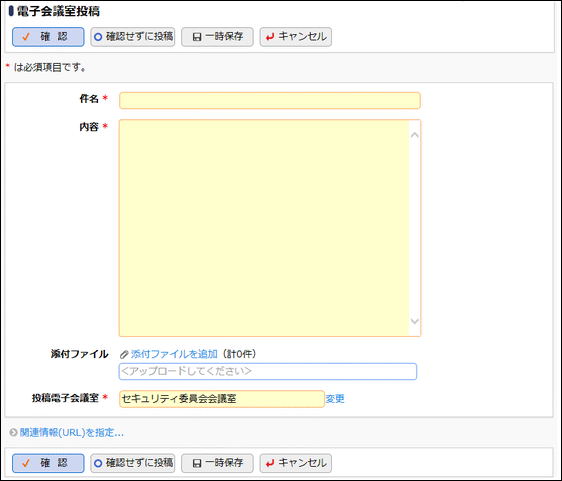
項目名 説明 件名 *
件名を入力します。
内容 *
内容を入力します。
添付ファイル
ファイルを添付する場合は、
 をクリックし、ファイルを添付してください。ファイル添付に関する詳細は、ユーザーズマニュアル 基本編「共通操作」の「添付ファイル」を参照してください。
をクリックし、ファイルを添付してください。ファイル添付に関する詳細は、ユーザーズマニュアル 基本編「共通操作」の「添付ファイル」を参照してください。投稿電子会議室 *
投稿先の電子会議室を選択します。投稿内容一覧画面から、
 をクリックした時に表示していた電子会議室が初期設定されます。
をクリックした時に表示していた電子会議室が初期設定されます。
投稿先の電子会議室を変更する場合は、 をクリックすると、電子会議室選択のドロップダウン形式に変わります。
をクリックすると、電子会議室選択のドロップダウン形式に変わります。
投稿先の電子会議室を選択してください。
関連情報URL
 をクリックすると、登録する情報に関連する情報のリンクを指定できます。関連情報URLに関する詳細は、ユーザーズマニュアル 基本編「共通操作」の「関連情報URL」を参照してください。
をクリックすると、登録する情報に関連する情報のリンクを指定できます。関連情報URLに関する詳細は、ユーザーズマニュアル 基本編「共通操作」の「関連情報URL」を参照してください。 -
 をクリックします。確認画面が表示されます。
をクリックします。確認画面が表示されます。
確認画面を表示せず、直接登録する場合は、 をクリックします。
をクリックします。 -
 をクリックした場合は、確認画面にて入力内容を確認し、
をクリックした場合は、確認画面にて入力内容を確認し、 をクリックします。
をクリックします。
|
電子会議室投稿画面で、 |
|
投稿内容を変更する場合は、内容表示画面で
なお、電子会議室に対して投稿内容に対する変更が許可されていない場合は、編集できません。 |
|
投稿内容を削除する場合は、内容表示画面で |
投稿内容に返信する
-
返信する電子会議室の投稿内容を表示します。
投稿内容の表示は、「電子会議室の照会」を参照してください。 -
内容表示画面の、返信する内容の
 をクリックします。
をクリックします。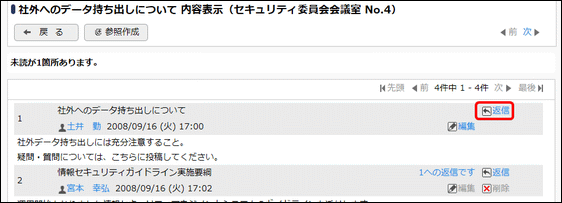
-
返信入力画面に、返信内容を入力します。
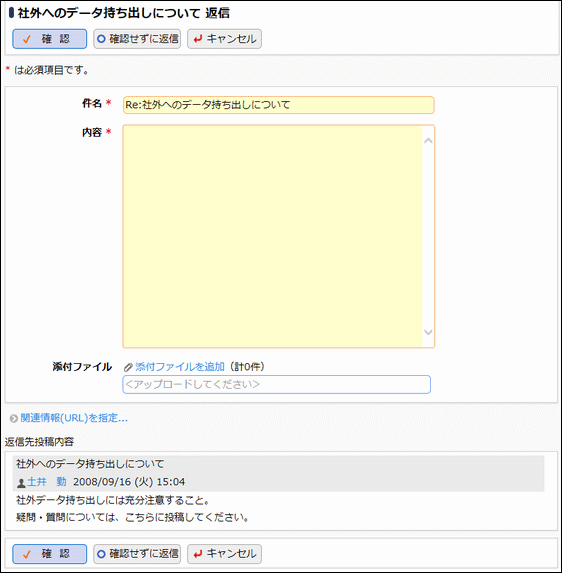
項目名 説明 件名 *
件名を入力します。
内容 *
内容を入力します。
添付ファイル
ファイルを添付する場合は、
 をクリックし、ファイルを添付してください。ファイル添付に関する詳細は、ユーザーズマニュアル 基本編「共通操作」の「添付ファイル」を参照してください。
をクリックし、ファイルを添付してください。ファイル添付に関する詳細は、ユーザーズマニュアル 基本編「共通操作」の「添付ファイル」を参照してください。関連情報URL
 をクリックすると、登録する情報に関連する情報のリンクを指定できます。関連情報URLに関する詳細は、ユーザーズマニュアル 基本編「共通操作」の「関連情報URL」を参照してください。
をクリックすると、登録する情報に関連する情報のリンクを指定できます。関連情報URLに関する詳細は、ユーザーズマニュアル 基本編「共通操作」の「関連情報URL」を参照してください。 -
 をクリックします。確認画面が表示されます。
をクリックします。確認画面が表示されます。
確認画面を表示せず、直接登録する場合は、 をクリックします。
をクリックします。 -
 をクリックした場合は、確認画面にて入力内容を確認し、
をクリックした場合は、確認画面にて入力内容を確認し、 をクリックします。
をクリックします。
|
返信内容を削除する場合は、内容表示画面の
|








